电脑怎样重装win7系统
- 分类:Win7 教程 回答于: 2022年05月01日 12:32:00
当我们使用win7系统久了之后,经常会遇到卡顿的问题所在,这时只能通过重装系统进行修复,那么我们怎样重装win7系统呢?接下来,小编就把如何重装win7系统的方法教给大家,我们一起来看看吧。
工具/原料:
1、操作系统:windows 7
2、品牌型号:台式电脑
3、软件版本:小白一键重装系统 12.6.49.2290 下载地址:http://www.xiaobaixitong.com/
1.安装并打开打开小白一键重装系统工具,在界面中选择“ win7 64位旗舰版系统”,并单击下一步安装。如图
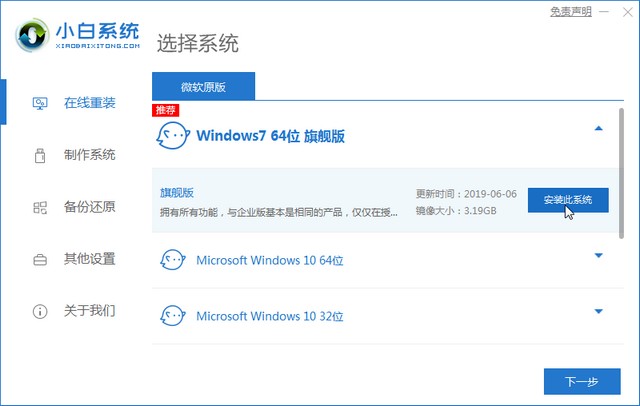
2.选择需要的软件,勾选完成后单击下一步。系统和勾选的软件都会自动下载,耐心等待完成。如图
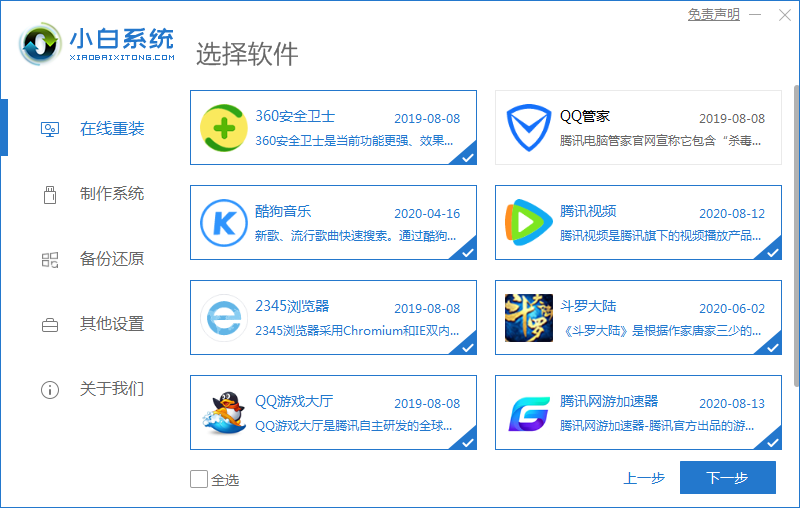
3.待到系统和软件部署完毕后,点击立即重启按钮,进入下一步。如图
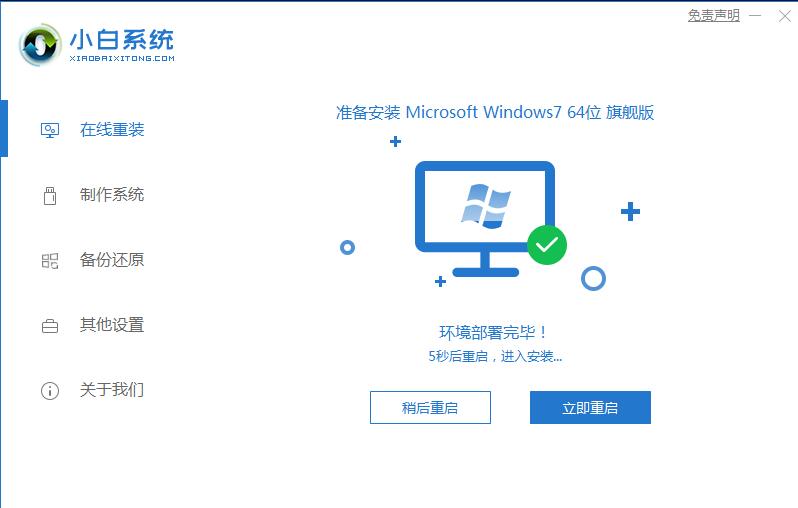
4.重新启动后,将出现一个界面,选择Xiaobai PE,然后按Enter进入。如图
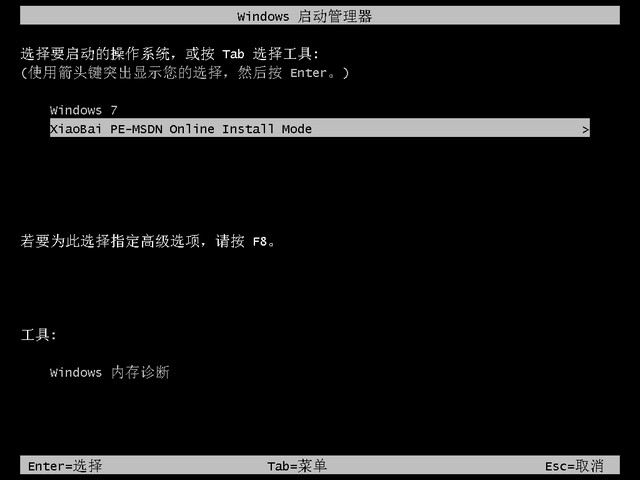
5.耐心等待完成。如图
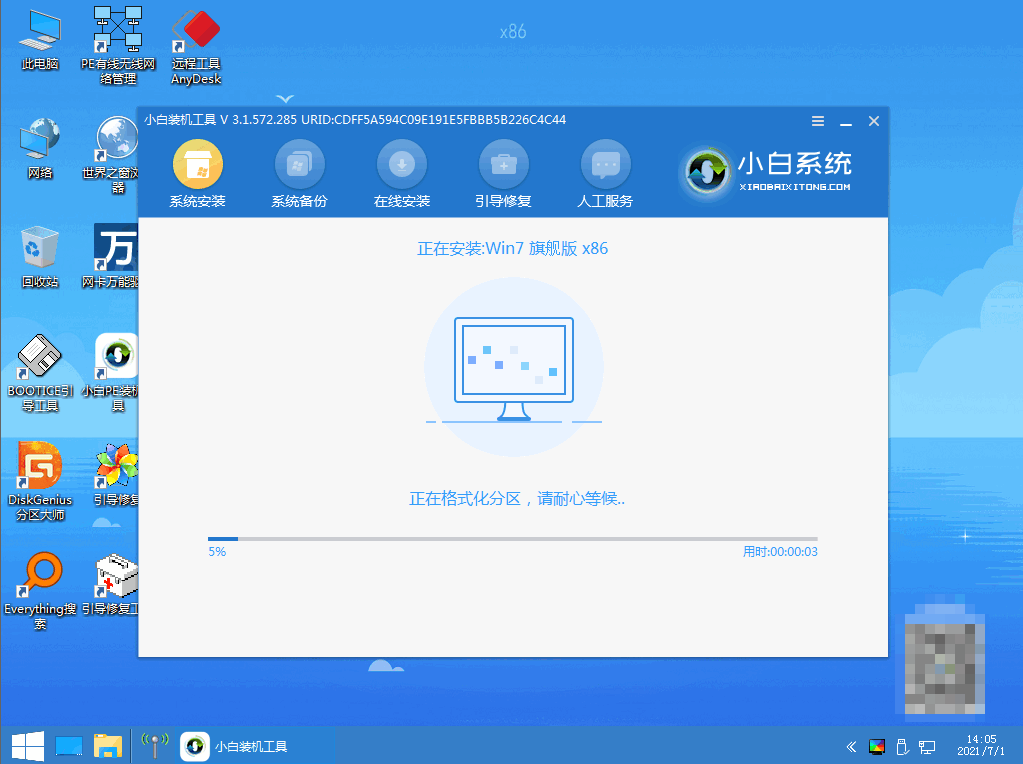
6.系统将提示重新启动电脑,按照重启。如图
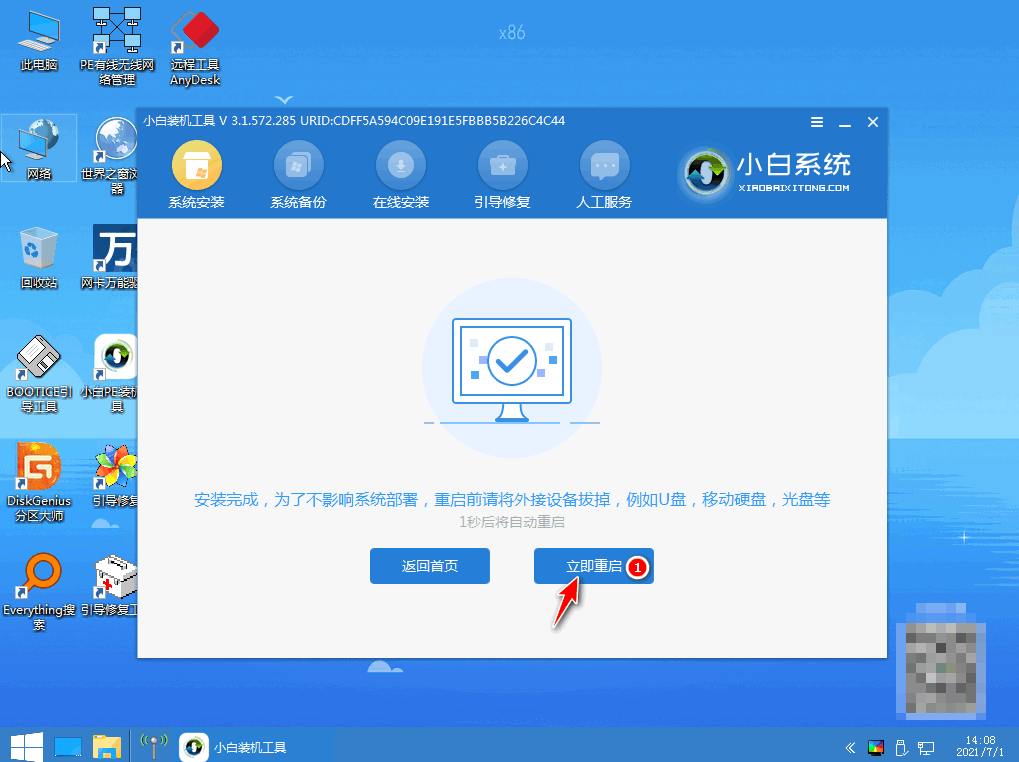
7.重启后直到进入win7系统界面,即表示安装成功,又是一个全新的系统。如图
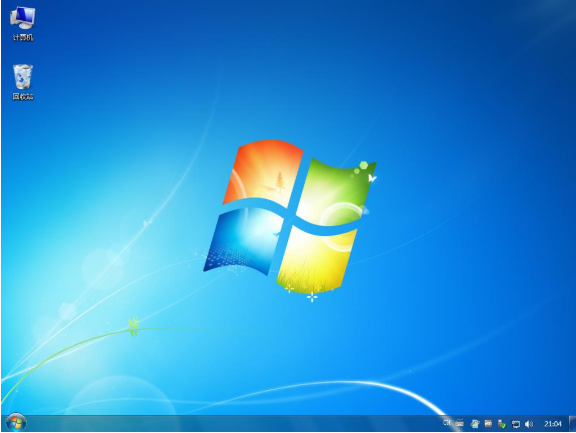
以上便是使用小白一键U盘装系统软件重装win7系统的详细步骤,有需要的朋友可以跟着上面教程尝试。
 有用
26
有用
26


 小白系统
小白系统


 1000
1000 1000
1000 1000
1000 1000
1000 1000
1000 1000
1000 1000
1000 1000
1000 1000
1000 1000
1000猜您喜欢
- 一键重装系统win7步骤和详细教程..2022/06/10
- 小马win7激活工具激活windows7旗舰版..2022/11/06
- 查看工作组计算机,小编教你电脑如何查..2018/08/22
- 细说win7系统磁盘如何分区2019/01/08
- 演示系统114一键重装大师如何使用..2019/03/29
- 一体机怎么重装系统win72022/10/18
相关推荐
- win7桌面壁纸怎么设置2022/09/06
- 笔记本win7系统,小编教你笔记本怎么重..2018/03/07
- windows7怎么激活密钥的方法2023/01/17
- ccproxy怎么用,小编教你ccproxy设置方..2018/09/04
- 小白一键重装系统重装win7的步骤教程..2022/07/25
- 打开注册表,小编教你怎么打开打开注册..2018/05/31

















